您好,登录后才能下订单哦!
企业内的工作流产品较多,例如Domino、BPM等。据我们统计,其中70%以上的企业采用的工作流产品是基于Domino的定制开发或基于Domino衍生产品的定制开发,例如,神州数码公司、慧点科技公司的工作流产品就是在Domino基础上二次开发而生成的。本节以Domino为例,详细介绍Portal与Domino工作流之间的集成,与其他产品集成的整体思路是一样的,仅仅是具体操作步骤略有不同而已。读者掌握了Portal与Domino的集成,面对其他工作流产品时举一反三即可。
在企业集成中,Portal与工作流的集成要分两步走:第一步,实现Portal与工作流的单点登录(SSO);第二步,在Portal中开发Portlet直接读取工作流产品中的数据或提供的服务,因为已经实现了单点登录,所以无须再认证或提供任何认证凭证。要开发Domino Portal,必须先通过配置实现Portal与Domino的SSO(见图1-1)。
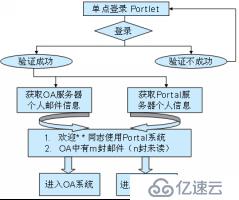
图1-1 单点登录原理示意图
 为安装有Portal的机器设置域后缀,如ibm.com。
为安装有Portal的机器设置域后缀,如ibm.com。
操作:“控制面板”→“系统”→“网络标识”→“属性”→“其他”。
为Administrator设置口令,如password。
为Administrator设置额外的操作系统权限。
操作:“控制面板”→“管理工具”→“本地策略”→“用户权利指派”,修改“以操作系统方式操作”、“创建记号对象”、“替换进程级记号”和“作为服务登录”,增加administrators群组,如图1-2所示。
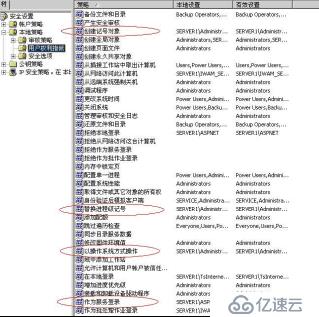
图1-2 为Windows管理员增加超级权限
 重新启动Windows 2000,并以Administrator身份登录。
重新启动Windows 2000,并以Administrator身份登录。
 双击
双击 ,出现如图1-3所示的欢迎界面。
,出现如图1-3所示的欢迎界面。
 单击“Next”按钮,出现如图1-4所示的许可协议界面,单击“Yes”按钮接受许可协议。
单击“Next”按钮,出现如图1-4所示的许可协议界面,单击“Yes”按钮接受许可协议。

图1-3 安装Domino服务器欢迎界面
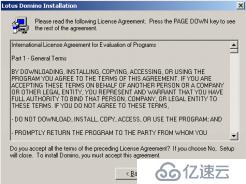
图1-4 Domino服务器的许可协议界面
分别在Name域和Company域中输入姓名和公司名称,然后单击“Next”按钮,出现如图1-5所示的选择Domino服务器的安装目录界面。

图1-5 选择Domino服务器的安装目录
 选择Domino服务器的安装类型,如图1-6所示。
选择Domino服务器的安装类型,如图1-6所示。
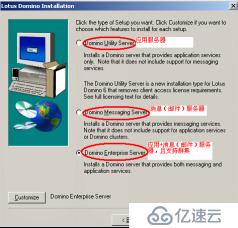
图1-6 选择Domino服务器的安装类型
第一项为应用服务器,第二项为消息(邮件)服务器,第三项为应用服务器和消息(邮件)服务器两者均安装且支持群集,可根据需要进行选择。这里选择第三项,单击“Next”按钮。
 选择服务器程序所在的启动文件夹,单击“Next”按钮,安装Domino服务器文件。出现图1-7后,单击“Finish”按钮即完成安装。
选择服务器程序所在的启动文件夹,单击“Next”按钮,安装Domino服务器文件。出现图1-7后,单击“Finish”按钮即完成安装。

图1-7 Domino服务器安装完成
 单击“开始”→“程序”→“Lotus Applications”→“Lotus Domino Server”,启动Lotus Domino服务器。
单击“开始”→“程序”→“Lotus Applications”→“Lotus Domino Server”,启动Lotus Domino服务器。
 如图1-8所示,选择“Start Domino as a Windows service”和“Don’t ask me again”,然后单击“OK”按钮。
如图1-8所示,选择“Start Domino as a Windows service”和“Don’t ask me again”,然后单击“OK”按钮。
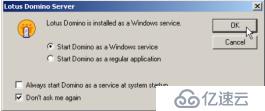
图1-8 启动Domino服务器配置工具
 选择
选择 ,然后单击“Next”按钮,如图1-9所示。
,然后单击“Next”按钮,如图1-9所示。
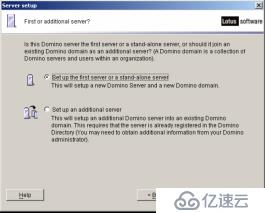
图1-9 选择第一次设置Domino服务器
 输入Domino服务器的名称,然后单击“Next”按钮,如图1-10所示。
输入Domino服务器的名称,然后单击“Next”按钮,如图1-10所示。
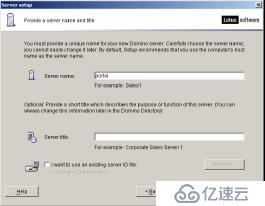
图1-10 命名Domino服务器
输入组织名称和组织验证者密码及确认密码,其他的保持不变,然后单击“Next”按钮,如图1-11所示。
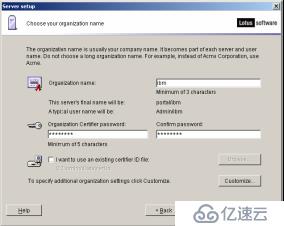
图1-11 设置Domino服务器密码
输入Domino服务器的域名(可以跟组织名称一样),然后单击“Next”按钮,如图1-12所示。

图1-12 设置Domino服务器的域名
输入Domino服务器管理员名称和管理员密码,然后单击“Next”按钮,如图1-13所示。
选择所有选项,然后单击“Customize”按钮,如图1-14所示。
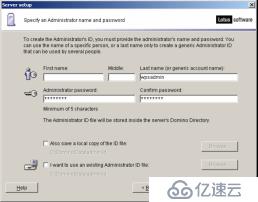
图1-13 设置Domino超级管理员密码
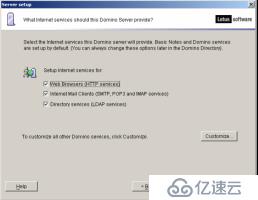
图1-14 设置Domino服务器启用的服务
选中“DIIOP CORBA Services”,然后单击“OK”按钮,如图1-15所示。
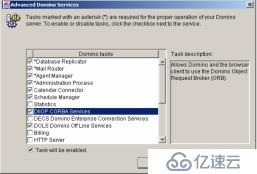
图1-15 继续设置Domino服务器启用的服务
单击“Next”按钮。
单击“Customize”按钮。
不选中“NetBIOS over TCP/IP”,然后单击“OK”按钮,如图1-16所示。
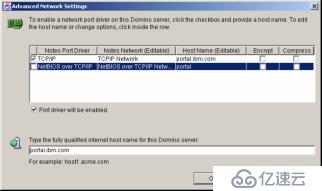
图1-16 设置Domino服务器的全域名及访问路径
确认Domino服务器的域名设置,然后单击“Next”按钮,如图1-17所示。
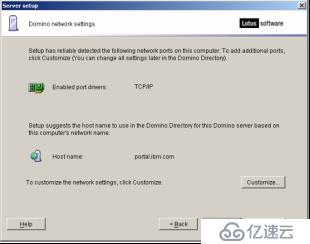
图1-17 确认Domino服务器的域名设置
设置Domino服务器的数据库访问权限,然后单击“Next”按钮,如图1-18所示。
确认Domino服务器的所有设置,然后单击“Setup”按钮进行安装,如图1-19所示。
最后,单击“Finish”按钮完成Domino服务器的配置,如图1-20所示。
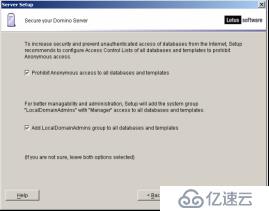
图1-18 设置Domino服务器的数据库访问权限
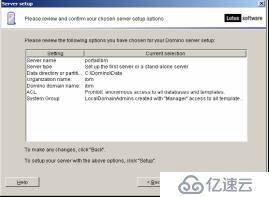
图1-19 确认Domino服务器的所有设置
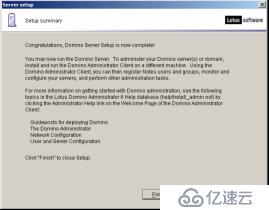
图1-20 完成Domino服务器的配置
验证配置的正确性。单击“开始”→“程序”→“Lotus Applications”→“Lotus Domino Server”,启动Lotus Domino服务器,如图1-21所示。如果Domino能正常使用,则说明配置正确。
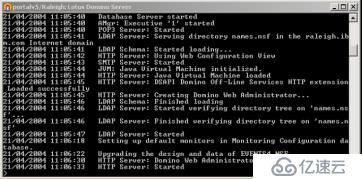
图1-21 在命令行控制台启动Domino服务器
免责声明:本站发布的内容(图片、视频和文字)以原创、转载和分享为主,文章观点不代表本网站立场,如果涉及侵权请联系站长邮箱:is@yisu.com进行举报,并提供相关证据,一经查实,将立刻删除涉嫌侵权内容。